Win10添加共享打印機機步驟:
推薦閱讀:Win10共享打印機安裝及必要設置(無需密碼打印機共享)
1、點擊開始菜單—設置按鈕;
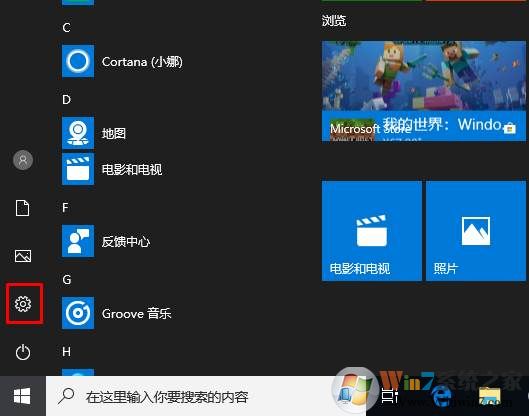
2、接下來,我們再進入 設置 (藍牙、打印機、鼠標)
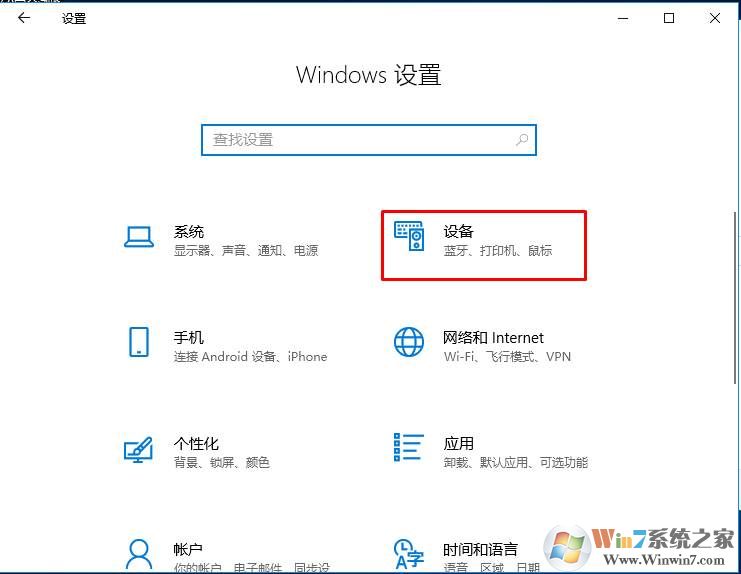
2、選擇打印機和掃描儀,然后在右側點擊添加打印機或掃描儀;
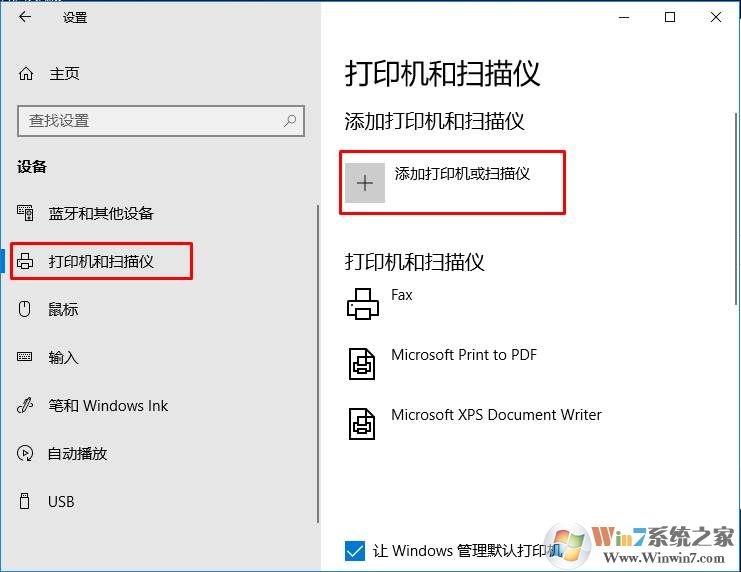
3、一會候這時應該是搜索不到打印機的,這里我們再點擊我需要的打印機不在列表中;
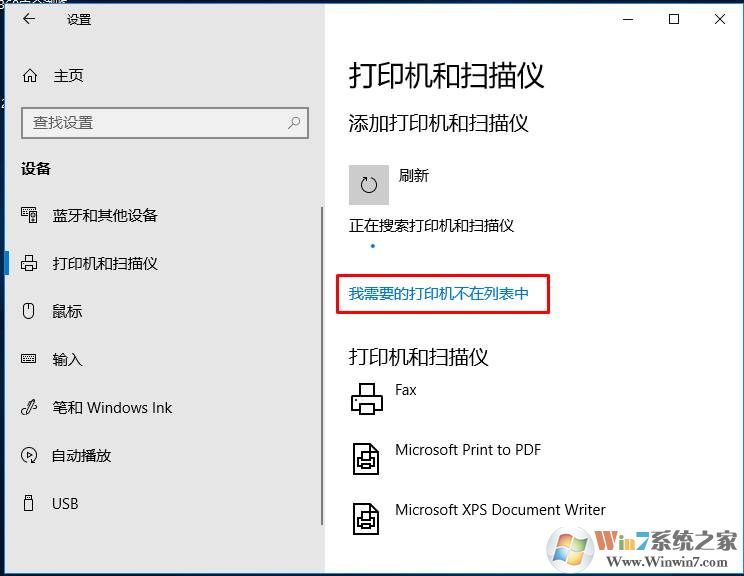
4、在“添加打印機”的窗口點擊“通過手動設置添加本地打印機或網絡打印機”,然后點擊“下一步”。
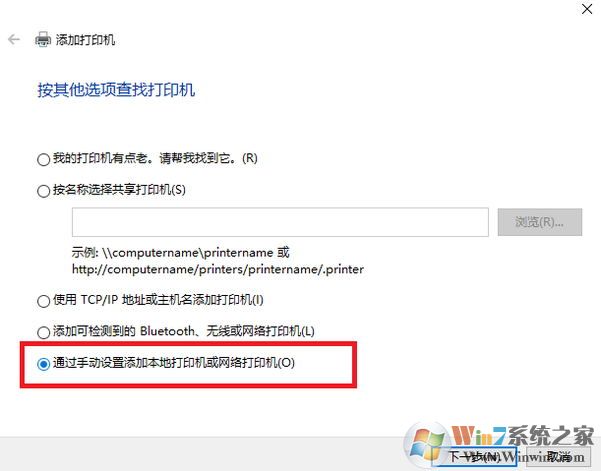
5、點擊“創建新端口”,端口類型選擇LocalPort。點擊“下一步”。
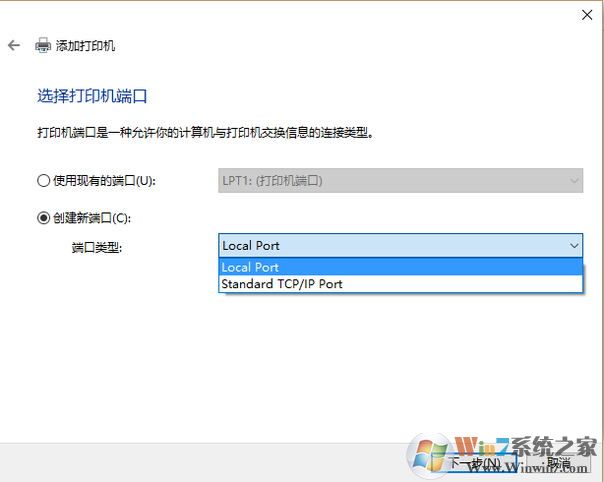
6、輸入端口名,輸入打印機所連接的電腦的IP地址加上打印機名稱,例如:\\ 192.168.1.2200\共享打印機名。
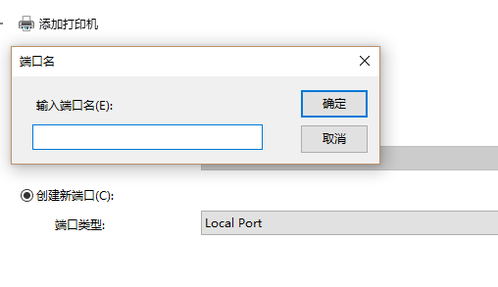
7、在右邊列表中選擇打印機型號,點擊“下一步”。
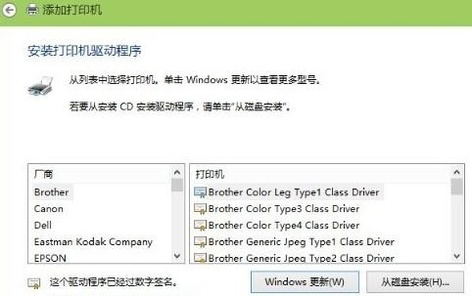
8、輸入打印機名稱,輸入好后點擊“下一步”。
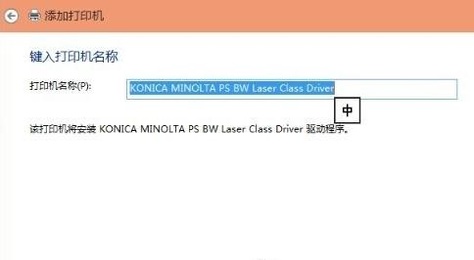
9、選擇是不是要共享這臺打印機。如果有網絡打印機就沒必要再去共享打印機了,點擊“下一步”。
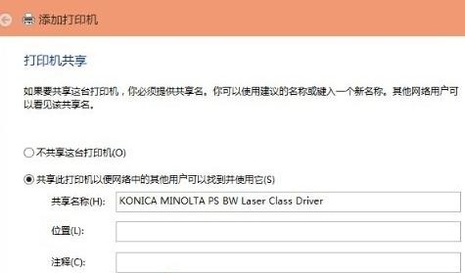
10、現在就完成了網絡打印機的添加工作。點擊“完成”。
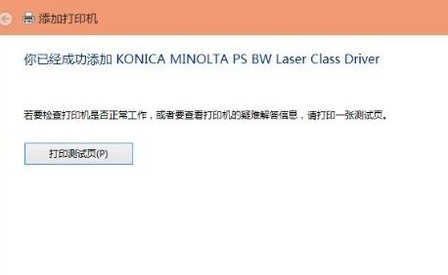
通過上面的步驟,我們就完成了Win10添加共享打印機的過程了,當然添加方法還有很多,大家可以一起探討。